Baixe, instale, desinstale e atualize o Samsung Kies no PC
- O que é o Samsung Kies para PC com Windows?
- Parte 1. Como baixar o Samsung Kies para Windows
- Parte 2: Como instalar e conectar o Samsung Kies e problemas
- Parte 3. Como atualizar o Samsung Kies
- Parte 4. Como desinstalar o Samsung Kies e problemas de desinstalação
- Parte 5. Tutorial em vídeo sobre como instalar e usar o Samsung Kies
- Parte 6. Como usar o Samsung Kies Air
O que é o Samsung Kies para PC com Windows?
Samsung Kies para PC com Windows, a versão completa, é um software de desktop gratuito, produzido pela Samsung Company. É usado principalmente para ajudá-lo a gerenciar facilmente o conteúdo em seus telefones e tablets Samsung a partir do computador Windows. Mais especificamente, com ele, você pode transferir músicas, vídeos, fotos, contatos e podcasts de e para seu telefone e tablets Samsung. Faça backup de contatos, memorandos, S Planner, registros de chamadas, mensagens, mídia, etc. para o computador Windows e restaure sempre que precisar.
Além da versão completa, há também uma versão minimalista chamada Samsung Kies Mini. Comparado com a versão completa. O Samsung Kies Mini tem menos funções e é usado principalmente para atualizar o sistema operacional de alguns dispositivos Samsung no PC com Windows. Aqui, concentro-me principalmente em dizer como instalar, conectar, desinstalar e atualizar a versão completa do Samsung Kies. Depois de ler este artigo, você pode tentar usar o Samsung Kies para transferir arquivos.
Parte 1. Como baixar o Samsung Kies para Windows
Etapa 1. Verifique o modelo do seu celular Samsung antes de fazer o download
Para baixar o Samsung Kies, antes de tudo, você deve verificar o modelo do seu celular Samsung. Isso porque são duas versões disponíveis para computador Windows, uma é Kies, a outra é Kies 3. Assim, acesse o site oficial da Samsung para verificar ou verifique aqui.
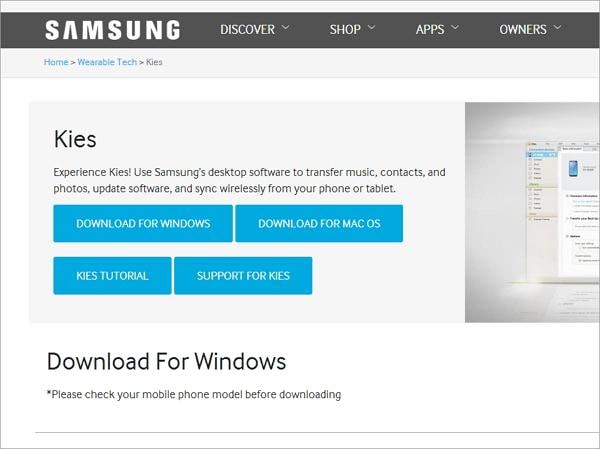
Etapa 2. Verifique os requisitos do sistema
| Samsung Kies para PC | Samsung Kies air | |
|---|---|---|
| OS | Windows 8/7 / XP / Vista | Windows 7/8/Vista/XP(SP3) |
| CPU | Intel Pentium 1.8 GHz ou superior (Intel Core 2 Duo 2GHz recomendado) | Intel Core i5 3.0 GHz ou superior (recomendado) |
| Memória (RAM) | 1 GB (recomendado) | 512 MB (recomendado) |
| Espaço no disco rígido | Pelo menos 500 MB | Pelo menos 200 MB (recomendado) |
| Resolução de tela | 1024*768 | 1024 x 768 (pelo menos 32 bits ou superior) |
| Software Requerido | Microsoft .Net Framework v3.5 SP1 ou posterior, Windows Media Player 11 ou posterior DirectX v9.0 ou posterior | Windows XP: Windows Media Player 11 ou superior, Windows 7, 8 OS N, KN: Windows Media Feature Pack ‘Media Feature Pack’ está disponível na página inicial da Microsoft. |
Parte 2: Como instalar e conectar o Samsung Kies e problemas
1. Tutorial de instalação e conexão do Samsung Kies
Após a conclusão do processo de download. Clique duas vezes no arquivo .exe para instalar o Samsung Kies no computador.
Em seguida, conecte seu Samsung Kies ao computador. Aqui estão duas maneiras de instalar o Samsung Kies. Você pode fazê-lo com um cabo USB ou através de uma conexão sem fio.
* Conexão com um cabo USB
Todos os modelos de celular Samsung suportados podem ser usados dessa maneira. Basta conectar um cabo USB ao computador Windows para conectar seu telefone ou tablet Samsung. Quando o Samsung Kies o detectar com sucesso, ele será exibido na janela do Samsung Kies.
* Conexão sem fio
Apenas alguns modelos móveis limitados da Samsung têm permissão para fazer isso em computadores com Windows 7 e Windows XP. Para usar desta forma, é melhor você clicar Guia de configuração de conexão Wi-Fi, um botão na janela Samsung Kies antes que seu telefone ou tablet Samsung não esteja conectado.
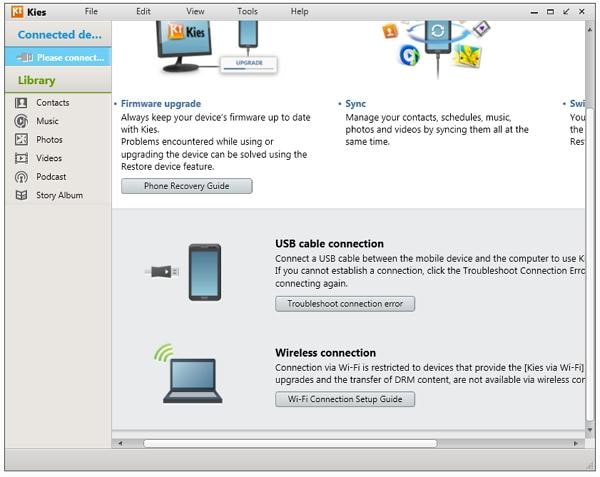
2. Problemas de instalação e conexão do Samsung Kies e como corrigi-los
Recebeu um erro ao tentar instalar o Samsung Kies no PC? Seu Samsung Kies não está se conectando? Não se preocupe. Aqui há sempre uma saída. Dê uma olhada em quais problemas ou questões você pode encontrar e as respostas.
Q1. Seu Samsung Kies não está instalando?
Resposta: Desconecte seu telefone e tablet Samsung durante o processo de instalação.
Q2. Ele está preso em uma parte da instalação que diz ‘Instalando o Hotfix…’?
Resposta: No seu computador, clique com o botão direito na barra de tarefas. No menu suspenso, clique em Iniciar Gerenciador de Tarefas. Clique na guia Processos e localize o processo Kies. Clique com o botão direito do mouse e escolha Processo de final. Então, baixe e instale a versão mais recente do JAVA. E então, reinstale o Samsung Kies.
Q3. O Samsung Kies detecta seu telefone ou tablet Samsung, mas continua exibindo ‘Conectando’?
Resposta: Desconecte seu telefone ou tablet Samsung. No assistente de conexão Samsung Kies, clique em Janela de solução de problemas de conexão > Início. Em seguida, o Samsung Kies inicializará automaticamente o histórico de conexões, reinstalará os drivers do dispositivo e diagnosticará erros diversos.
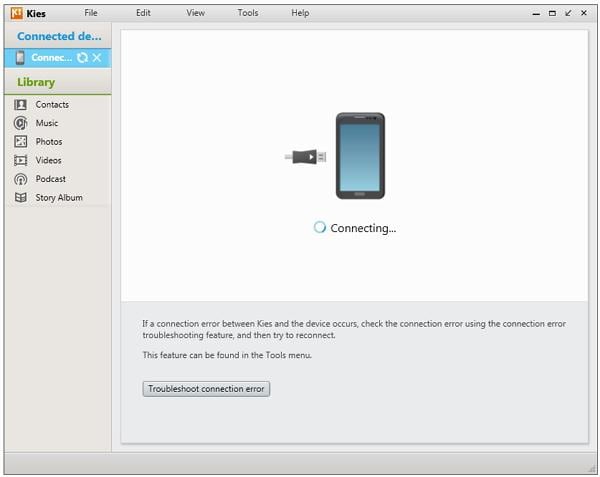
Parte 3. Como atualizar o Samsung Kies
1. Atualização de desktop Samsung Kies
Não tem ideia de como atualizar o Samsung Kies para desktop? Vá com calma. O tutorial a seguir mostra como fazê-lo passo a passo.
Passo 1. Inicie o Samsung Kies no seu PC Windows.
Etapa 2. Clicando Ferramentas > preferência para abrir a caixa de diálogo de preferências.
Passo 3. Vamos para Atualizar e marque Notificar quando houver atualizações disponíveis. Você também pode clicar Verificar atualizações para pesquisar se existe uma versão atualizada. Então clique OK.
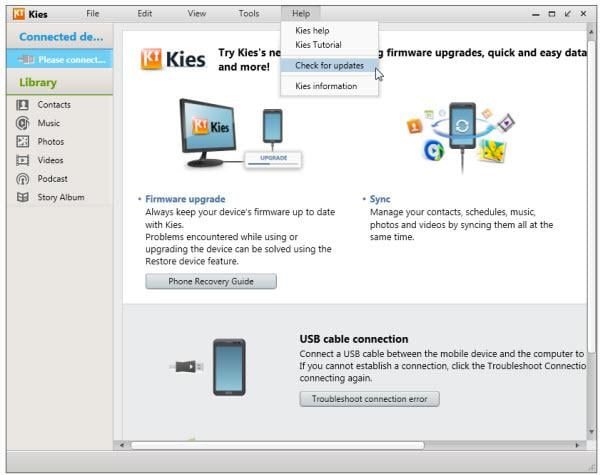
2. Firmware de atualização do Samsung Kies
Antes de atualizar o firmware do seu telefone ou tablet Samsung, você pode fazer uma configuração de download automático. No assistente de instalação da Samsung, vá para Ferramentas > Configurações de atualização de firmware > Último download automático de firmware. Ao fazer isso, o firmware será baixado automaticamente quando uma versão superior estiver disponível. Em seguida, vá para a próxima etapa na atualização do firmware.
Etapa 1. Execute o Samsung Kies no computador e conecte seu telefone ou tablet Samsung com um cabo USB. Seu telefone ou tablet Samsung será reconhecido rapidamente.
Passo 2. Clique Informação básica > Atualização do firmware. Uma caixa de diálogo aparece e você deve marcar eu li todos os citados acima informação. Carraça Permitir salvar or Prosseguir sem gravar. Então clique Início atualização. A atualização do firmware começa. Certifique-se de não desconectar seu telefone ou tablet Samsung antes que a atualização seja concluída.
Observação: Antes da atualização, é melhor você fazer backup dos dados em seu telefone ou tablet Samsung. Clique Backup / Restore. Selecione os itens dos quais você fará backup. Em seguida, marque backup.

3. O Samsung Kies não atualiza o firmware?
Q1. Kies diz ‘A versão atual do firmware do seu dispositivo não é suportada para atualizar o firmware via Kies’
Responda: Baixe o firmware do seu dispositivo Samsung e flash-lo através Odin.
Q2. Kies diz que ‘a atualização de firmware encontrou um problema. Por favor, selecione o modo de recuperação no Kies e tente novamente’?
Responda:
Etapa 1. Para corrigi-lo, primeiro verifique se você instalou a versão mais recente do Samsung Kies no seu PC. Se não, instale-o.
Etapa 2. Desligue seu telefone ou tablet Samsung e retire a bateria e anote o S/N (Número de série).
Etapa 3. Conecte seu telefone ou tablet Samsung a uma porta USB. Clique Ferramentas > Atualização de Firmware e Inicialização.
Etapa 4. Digite o nome do seu modelo e clique em OK. Em seguida, insira seu S/N (Número de série) e clique em OK.
Etapa 5. Em seguida, o Samsung Kies se prepara para atualizar o firmware e baixar a versão mais recente do firmware.
Etapa 6. Quando o download estiver concluído, marque Eu li todas as informações acima e Permitir salvar. Por fim, clique Iniciar atualização.
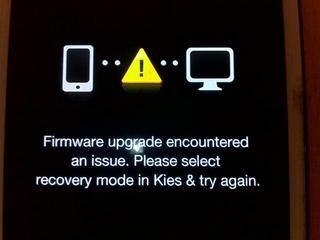
Parte 4. Como desinstalar o Samsung Kies e problemas de desinstalação
1. Tutorial de desinstalação
Deseja desinstalar o Samsung Kies, pois ele não conecta seu telefone ou tablet Samsung? É fácil. Basta percorrer as etapas fáceis abaixo.
Etapa 1. No seu computador Windows, vá para Início > Painel de controle > Desinstalar um programa para Programas.
Etapa 2. Role para baixo na lista de softwares para encontrar o Samsung Kies. Clique com o botão direito do mouse em Samsung Kies e escolha Desinstalar.
O processo de desinstalação levará vários minutos. Apenas espere até que o processo de desinstalação seja concluído.
2. Falha ao desinstalar?
Tente desinstalar o Samsung Kies, mas não consegue? Não se preocupe, isso é porque o Kies ainda está em execução. Para desinstalar completamente o Samsung Kies, você pode clicar com o botão direito do mouse na barra de tarefas e escolher Iniciar Gerenciador de Tarefas. Na guia Processos, selecione KiesTrayAgent e Kies. Clique com o botão direito do mouse seletivamente e escolha Processo de final.
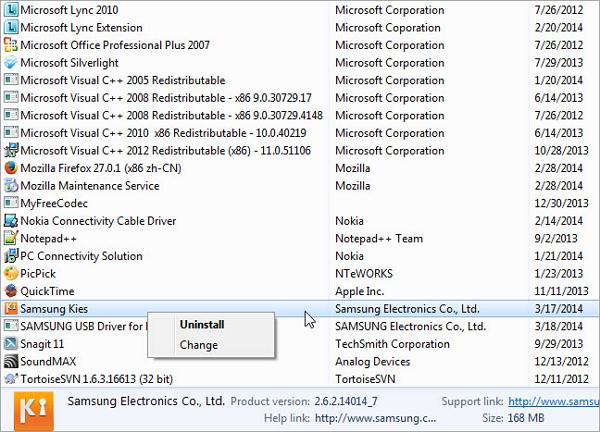
Parte 5. Tutorial em vídeo sobre como instalar e usar o Samsung Kies
Parte 6. Como usar o Samsung Kies Air
1. O que é o ar Samsung Kies?
Samsung Kies air é um arquivo APK do Android, que pode ser usado para conectar seu dispositivo Samsung ao computador via Wi-Fi e gerenciar o conteúdo do seu dispositivo Samsung através do navegador. Com ele, você pode transferir arquivos de e para seu dispositivo Samsung, ler mensagens e registros de chamadas, sincronizar contatos com Google, Outlook, Yahoo e muito mais.
2. como usar o ar Samsung Kies?
Passo 1. No seu computador, ligue a rede WiFi. Certifique-se de que a rede no seu dispositivo Samsung e no PC seja a mesma.
Passo 2. Encontre o Kies Air. Abra-o e clique Início. Em seguida, o Kies Air começa a se conectar ao seu computador e mostra uma URL na tela.
Etapa 3. Abra o navegador em seu computador e insira o URL para pesquisar.
Etapa 4. Volte para o seu dispositivo Samsung e toque em Permitir para permitir que seu PC gerencie seu dispositivo.

Artigos Mais Recentes